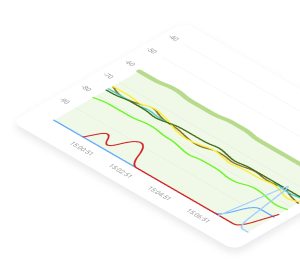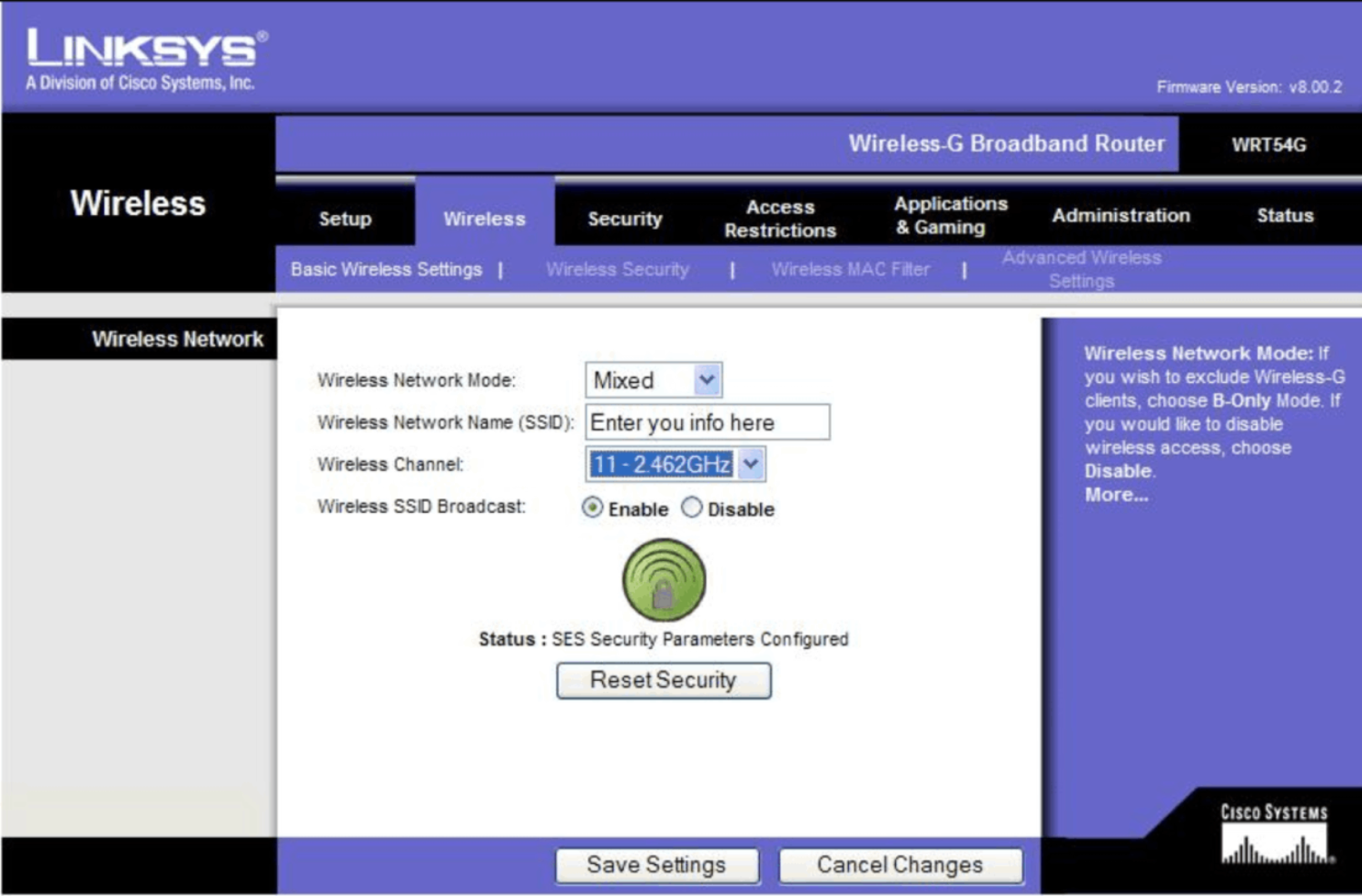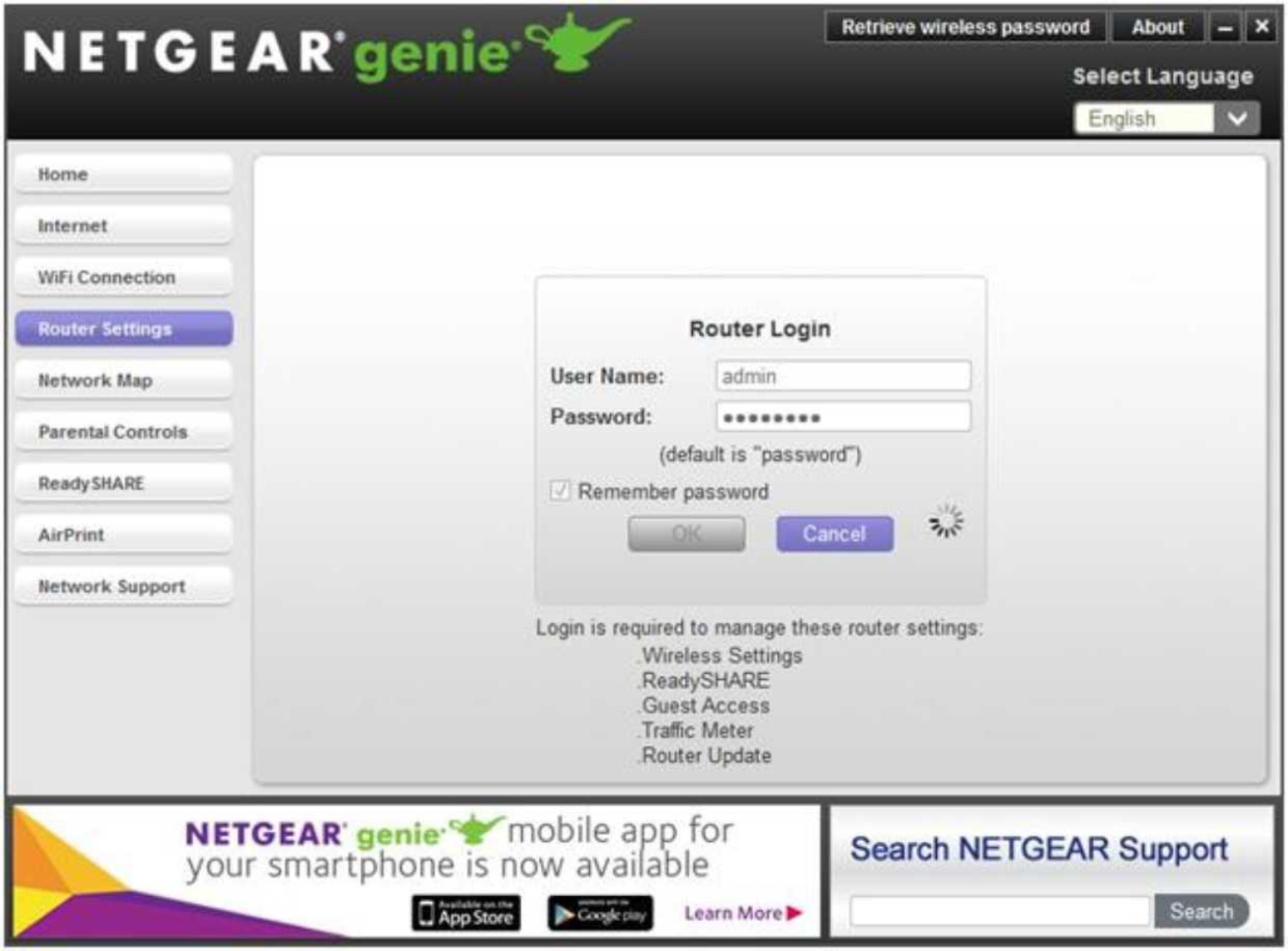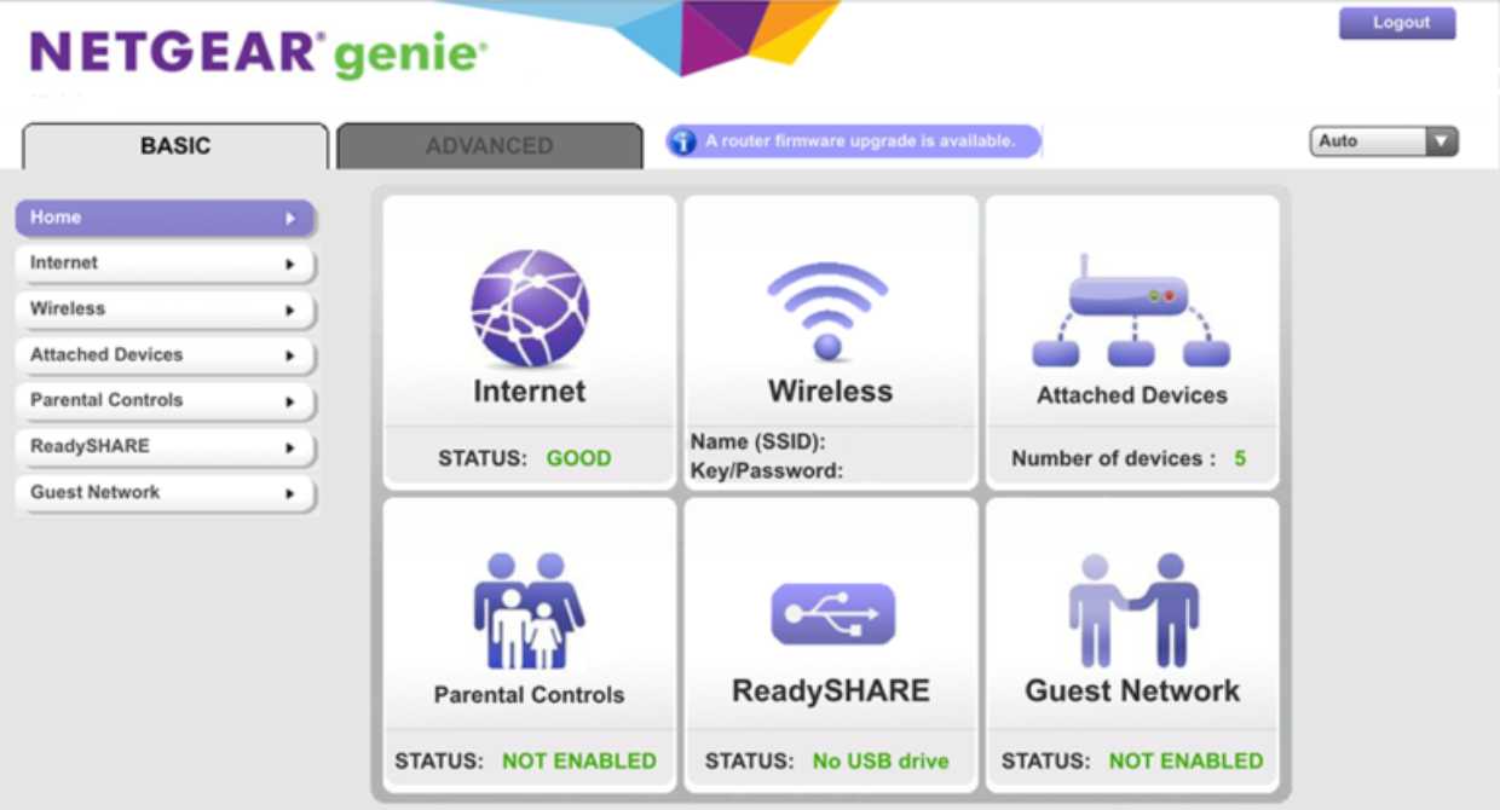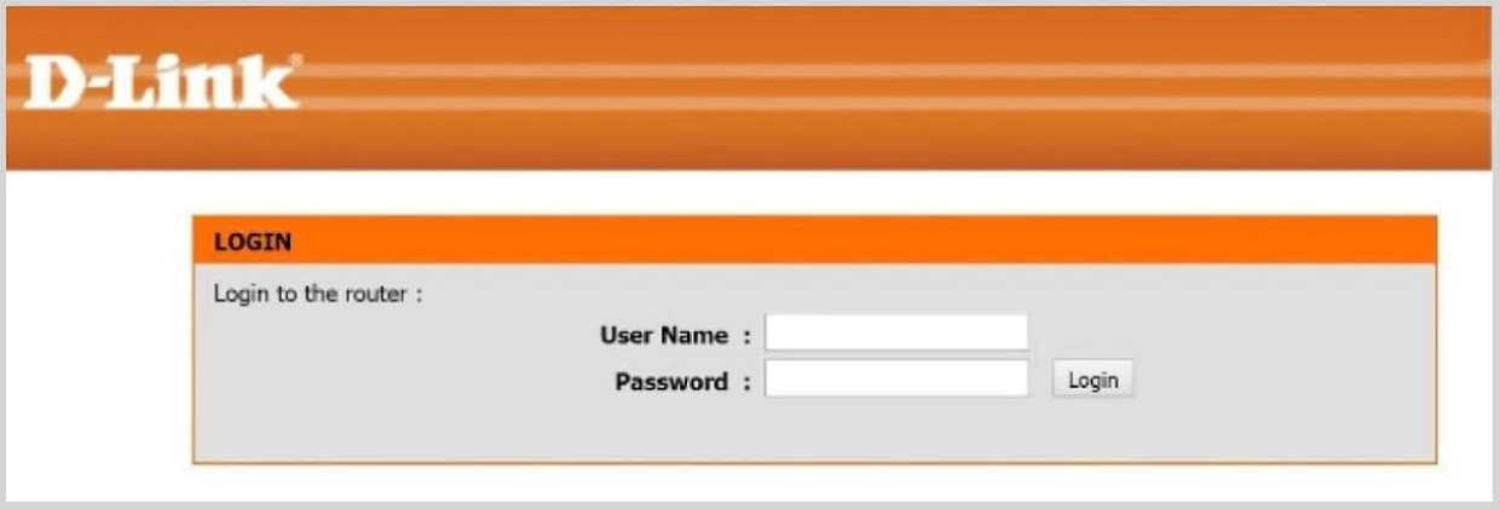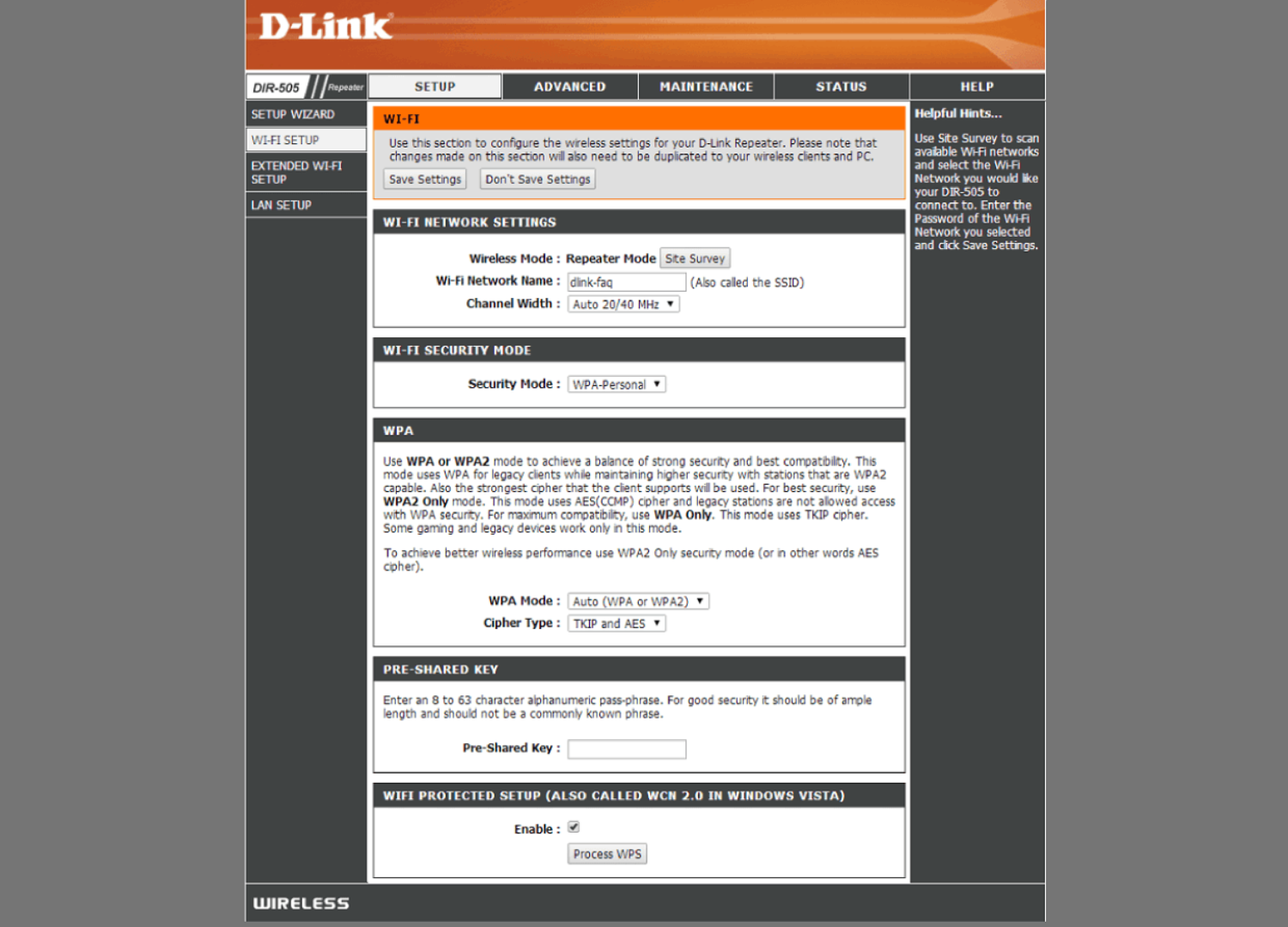WiFiルーターはご自宅にワイヤレスネットワークアクセスを作り出してくれます。インターネット回線に接続されたモデムが無線でデータを転送してくれる役割を果たします。電波のカバーされている範囲ではすべての通信デバイスが利用できます。ルーターなしでは、WiFiネットワークを得ることはできません。
WiFiをご自宅で個人利用されている方の多くがルーターへのログインを行なったことがないのも事実です。アクセスするために必要なものはパスワードのみという現状もあり、ネットワークアドミニストレーターへの接続方法も誰もが知っている訳ではありません。
その一方で、WiFiの設定や管理の方法を知っていることで、様々な設定が行えるのも事実です。数百万とWiFiルーターが存在しているのにも関わらず、それぞれのルーターが最適な設定であるとは限りません。万が一それらの状況に出くわした場合、ルーターにログインして設定を変更する重要さにお気づきになるでしょう。そこで当記事では、日常に不可欠な装置であるルーターにログインするメリットやその方法をご紹介します。
ルーターやWiFiに関する様々な設定がアドミニストレーターから行えます。セキュリティー設定の弱さは、マルウェアのようなウィルスの攻撃や、許可していないユーザーからのアクセスなどの攻撃を受ける可能性をもたらします。ワイヤレスネットワークの保護の3つの機能を以下で紹介します。すべてルーターのアドミニストレーターから設定が行なえます。
ルーターログイン — ルーターにアクセスします。 全てのルーターに デフォルトパスワード が設定されていますが、外部のアクセスを避けるためにも、このパスワードはなるべく早く変更することをお勧めします。
WiFiパスワード — ネットワークにアクセスするために必要なWiFiパスワードですが、購入時からそのままのユーザーの方も多くいます。ご自身の電波を守るためにも、このパスワードも初期設定からの変更を行うことをお勧めします。
セキュリティーモード — セキュリティーレベルの変更も行うことができます。最低限でもWPA2以上の強度のあるセキュリティーを常に利用し、電波を安全に守りましょう。
変更すると便利なネットワーク設定も同じくアドミニストレーターから設定することが可能です。
ネットワーク名 — ネットワークを接続する際に表示される名前がこちらです。WiFiが多く飛び交う中では名前を設定することで自分のネットワークをわかりやすくすることもできます。もしも許可していないユーザーからのアクセスを避けたい場合は、SSIDを隠して非公開のネットワークに設定することもできます。
チャンネル — WiFiネットワークがデバイスへデータ転送する際のチャンネルがお選びいただけます。ルーターの中には使用の際に状況に合わせて自動でチャンネルを変更してくれるものもあります。ネットワークのチャンネルの変更を行うことで、ネットワークのパフォーマンスの向上が期待できることが多くあります。
ルーターの製造ものやモデルにも異なりますが、ルーターの設定からその他様々な変更がご利用いただけます。外部ストレージに接続して電波の強度を高める機能や、特定の期間やサイトにアクセスできなくするお子様向けの管理モードなどがご利用いただける場合もあります。お使いのデバイスがどれに対応しているかは、各ルーターの説明書をご参照ください。